Trường hợp màn hình laptop bỗng nhiên bị giật hoặc nháy liên tục không quá xa lạ với một số người dùng, nó khiến cho chúng ta cảm thấy khá khó chịu và mỏi mắt. Vậy, nguyên nhân gây ra tình trạng màn hình laptop bị giật là gì? Cần phải làm thế nào khi màn hình laptop bị giật? Nếu chưa biết câu trả lời thì hãy cùng Tin Học Đại Dương Xanh tìm hiểu ngay nhé!

Tổng quan bài viết
Tổng hợp những nguyên nhân khiến màn hình laptop bị giật liên tục
Tần số quét của màn hình không chính xác
Tần số quét (refresh rate) của màn hình không chính xác có thể là nguyên nhân gây ra màn hình laptop bị giật liên tục. Tần số quét là số lần màn hình được cập nhật hình ảnh trong một giây, được tính bằng Hz (hertz). Càng cao tần số quét thì hình ảnh trên màn hình sẽ càng mượt mà và không bị giật.
Do màn hình LCD bị lỗi
Một lý do khác dẫn đến tình trạng laptop bị giật màn hình là do màn hình LCD bị lỗi. Có nhiều nguyên nhân dẫn đến lỗi màn hình LCD trên laptop, bao gồm:
- Sử dụng quá lâu: Điều này có thể dẫn đến màn hình bị mòn hoặc các bộ phận bên trong bị hư hỏng do quá trình sử dụng.
- Tác động vật lý: Đây là một trong những nguyên nhân phổ biến nhất dẫn đến lỗi màn hình, bao gồm va đập, chấn động hoặc nén quá mạnh.
- Sử dụng không đúng cách: Một số người sử dụng laptop không cẩn thận, không đúng cách khi tháo lắp, di chuyển hoặc làm sạch màn hình, điều này có thể dẫn đến các bộ phận bên trong bị hư hỏng.
- Sự cố kỹ thuật: Điều này bao gồm các lỗi có thể xuất hiện sau khi sử dụng một thời gian dài, bao gồm các linh kiện bên trong màn hình bị lỗi, đầu cắm bị hư, dây cáp bị đứt hoặc các vấn đề khác.
- Tình trạng môi trường: Môi trường xung quanh cũng có thể gây ra lỗi màn hình LCD, bao gồm độ ẩm, ánh sáng mặt trời, nhiệt độ quá cao hoặc quá thấp.
- Một số lỗi kỹ thuật: Lỗi phần mềm hoặc phần cứng trong máy tính cũng có thể dẫn đến lỗi màn hình LCD.
Ứng dụng không tương thích khiến màn hình laptop bị giật
Mỗi chiếc laptop thường được người dùng cài đặt khá nhiều ứng dụng, chương trình để phục vụ các nhu cầu khác nhau. Chính vì thế nên trong một số tình huống, các cài đặt của một vài ứng dụng nào đó sẽ không tương thích nhau. Điều này là một trong những nguyên nhân gây ra tình trạng laptop bị giật màn hình.
>>> Tham khảo các đơn vị thu mua máy tính tận nơi uy tín với mức giá cao hơn 25% so với thị trường hiện nay.
Xem thêm: Cách sửa laptop mở không lên màn hình – Màn hình đen
Bạn có thể sử dụng cách sau để tìm ra xem các ứng dụng không tương thích có phải là nguyên nhân gây ra tình trạng màn hình laptop bị đen, laptop bị giật màn hình không:
- Bước 1: Nhấn tổ hợp phím CTRL + ALT + DEL, sau đó chọn Task Manager.
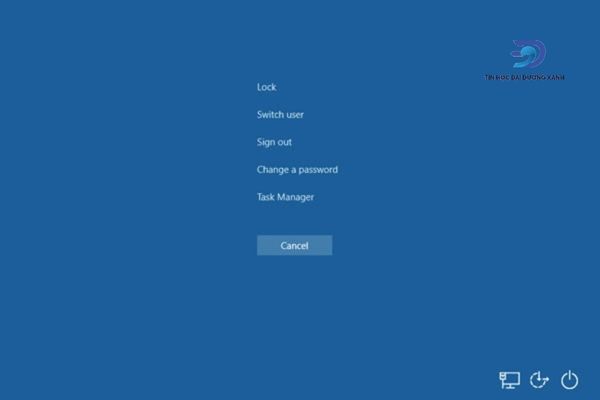
- Bước 2: Một cửa sổ sẽ hiển thị, hãy xem màn hình laptop hiện tại có bị giật hoặc nháy không. Nếu như lỗi màn hình laptop, bị giật nhưng cửa sổ Task Manager lại không bị thì tức là đã có ứng dụng không tương thích trên máy tính. Đây chính là nguyên nhân gây ra tình trạng màn hình laptop bị giật.
Tuy nhiên, nếu cửa sổ Task Manager cũng bị giật thì tình trạng laptop bị giật sẽ do những nguyên nhân khác, bạn có thể tham khảo ngay dưới đây!
Xem thêm: Tại sao màn hình laptop bị tối | Cách khắc phục hiệu quả nhất
Driver màn hình đã cũ gây nên lỗi màn hình laptop bị giật lag
Tại sao laptop bị giật màn hình? Driver của card màn hình đã cũ, không thể hoạt động như bình thường cũng có thể là nguyên nhân gây ra tình trạng khiến màn hình laptop bị giật. Với driver đã “hết đát” và chưa được cập nhật bản mới có thể khiến tốc độ của màn hình laptop bị chậm, hạn chế.
Dây điện bị lỏng hoặc bị hỏng khiến màn hình laptop bị giật
Nguyên nhân màn hình laptop bị giật? Việc bạn đóng/mở laptop không đúng cách khiến dây cáp nối giữa phần màn hình và thân máy bị lỏng hoặc bị hỏng cũng có thể là nguyên nhân gây ra tình trạng laptop bị giật chớp giật màn hình.

Để kiểm tra, bạn hãy nâng và hạ laptop nhiều lần để xem tình trạng bị giật có liên quan đến chuyển động không. Hãy chú ý quan sát, nếu như chỉ có một số góc màn hình bị giật còn những phần còn lại không bị thì là do dây điện bên trong đã bị lỗi rồi đó.
Một số nguyên nhân khác khiến màn hình laptop bị giật
Những nguyên nhân đã được nhắc đến ở trên là một số nguyên nhân chính khiến laptop bị giật màn hình. Tuy nhiên, tình trạng màn hình bị giật, nháy liên tục cũng có thể do một số yếu tố khác như:
- Laptop của bạn chạy cùng lúc nhiều chương trình, ứng dụng, tuy nhiên bộ nhớ RAM thấp, không đáp ứng được cũng có thể khiếnmàn hình laptop bị giật lên xuống.
- Laptop của bạn vô tình bị nhiễm virus hoặc các phần mềm độc hại, gây ảnh hưởng đến hệ thống bên trong.
- Laptop không được dọn dẹp thường xuyên, tồn tại nhiều tệp tin rác nên gây ra tình trạng ổ cứng bị phân mảnh.
- Trong quá trình sử dụng, bạn để laptop quá nóng gây ramàn hình laptop bị giật liên tục
Trên đây là các nguyên nhân gây ra hiện tượng màn hình laptop bị giật khiến nhiều người dùng khó chịu. Thế nhưng, đừng lo lắng quá, tình trạng này có thể khắc phục được. Hãy cùng Tin Học Đại Dương Xanh tìm cách giải quyết vấn đề màn hình laptop bị rung giật này ngay nhé
Hướng dẫn lỗi màn hình laptop bị giật liên tục
Cập nhật driver màn hình
Như đã nhắc đến ở trên, driver màn hình cũ cũng là một trong những nguyên nhân dẫn đến laptop bị giật màn hình. Vì vậy, để kiểm tra xem driver đã được cập nhật mới hay chưa, hãy làm như sau:
- Bước 1: Vào mục tìm kiếm trên Windows rồi chọn Device Manager
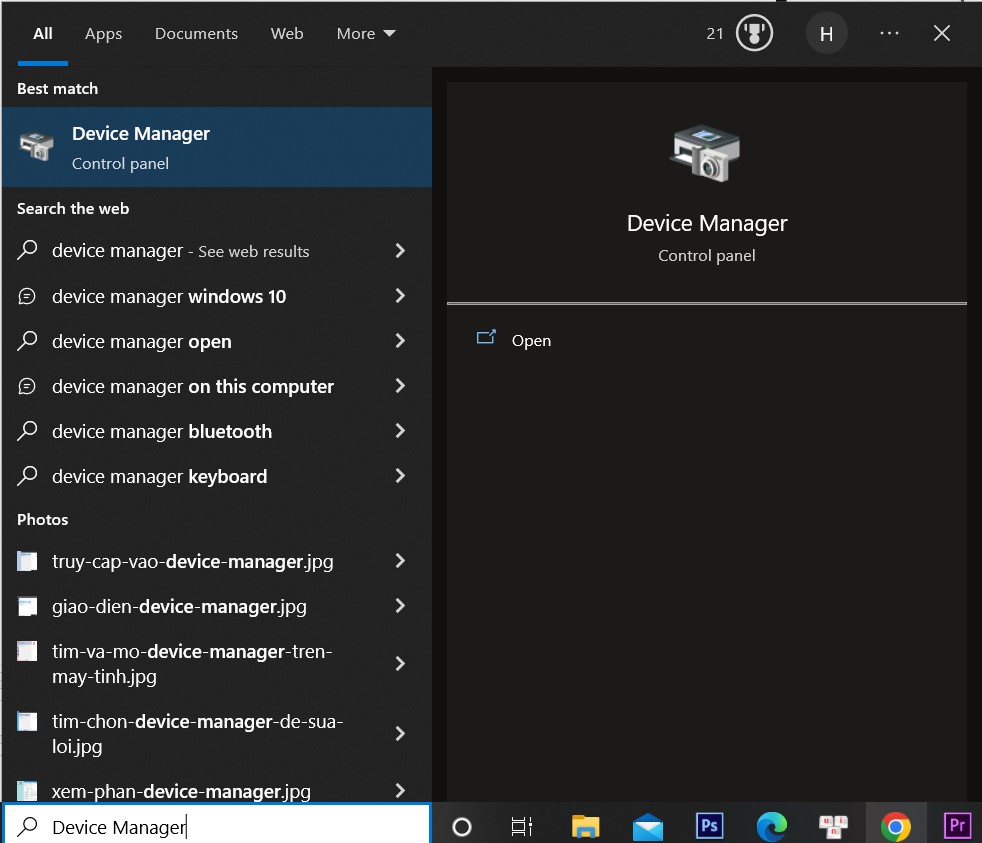
- Bước 2: Tìm kiếm mục Monitors trong Device Manager. Tại đây, bạn sẽ thấy màn hình hiển thị danh sách các bản driver đang chờ xử lý.
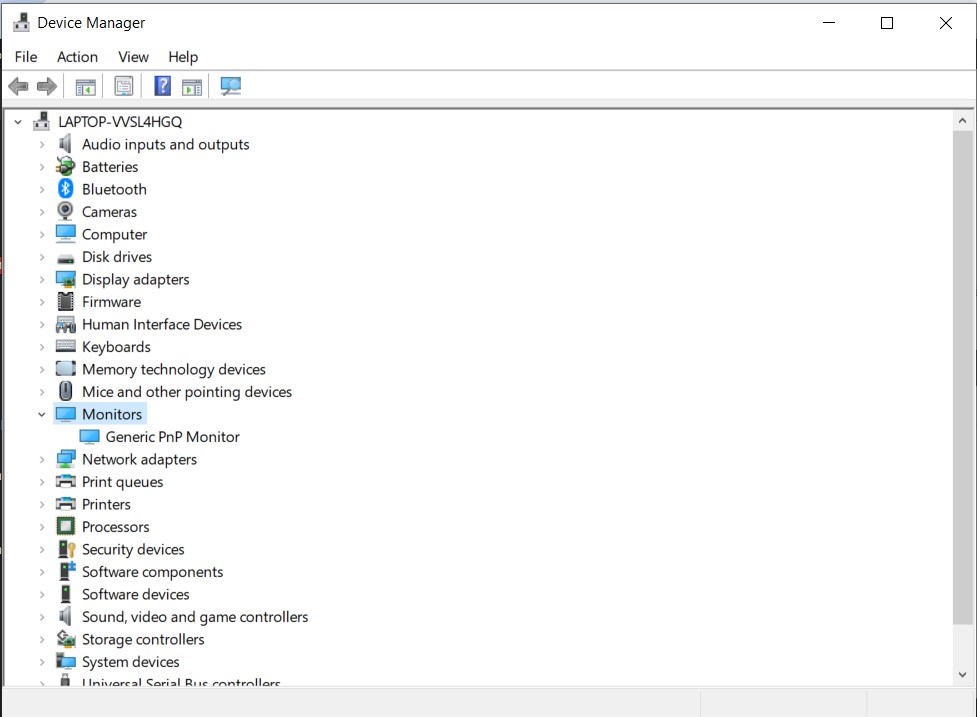
- Bước 3: Lúc này, chỉ cần nhấn chuột phải để update bản driver mới nhất.
Tắt Desktop Window Manager
Desktop Window Manager có thể tiêu tốn nhiều CPU hoặc chiếm nhiều bộ nhớ RAM, khiến laptop của bạn không thể chạy nhiều chương trình, điều đó có thể khiến laptop bị giật màn hình, lag. Để tắt Desktop Window Manager, bạn làm như sau:
- Bước 1: Vào khung Window nhập “services.msc” rồi nhấn Enter để hiện ra
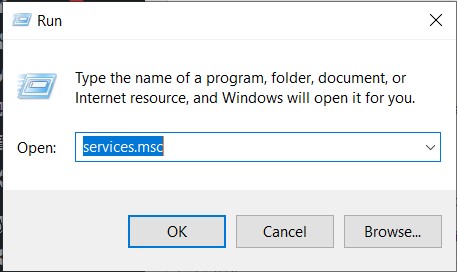
- Bước 2: Nhấn chuột phải và chọn disable để hoàn tất.
Thay đổi tần số quét màn hình
Nếu như hai cách khắc phục màn hình laptop bị giật trên vẫn không thể giúp màn hình laptop hết bị giật, vậy thì bạn hãy thay đổi tần số quét màn hình bằng cách sau:
- Bước 1: Nhấn chuột phải trên màn hình Desktop, chọn Screen Resolution rồi chọn tiếp Advanced Settings
- Bước 2: Nhấn chọn mục Monitors, bỏ chọn “Hide Modes That This Monitor Cannot Display” để chọn tốc độ tần số mà bạn muốn.
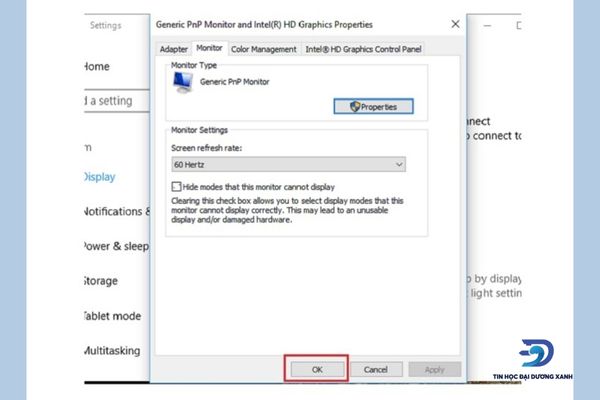
Tuy nhiên, cách làm này cũng có thể khiến gây tổn hại đến lỗi màn hình laptop bị giật của bạn, vậy nên hãy tìm hiểu và cân nhắc kỹ trước khi thực hiện nhé!
Thay màn hình laptop khác
Nếu thực hiện các cách trên vẫn không khiến laptop của bạn hết bị giật thì hãy thử cắm máy tính của bạn vào một chiếc màn hình khác. Lưu ý là phải mặc định màn hình mới sẽ chiếu Duplicate màn hình laptop. Nếu lúc này không có lỗi xảy ra thì chắc hẳn màn hình laptop bị giật của bạn đã không thể sử dụng được nữa. Chính vì vậy, việc cần làm đó chính là thay thế một chiếc màn hình laptop khác.
Trên đây là những nguyên nhân gây ra hiện tượng màn hình laptop bị giật và các cách khắc phục mà Tin Học Đại Dương Xanh muốn gửi đến bạn. Hy vọng qua bài viết này, bạn đọc sẽ có thêm nhiều thông tin và kiến thức hữu ích.



